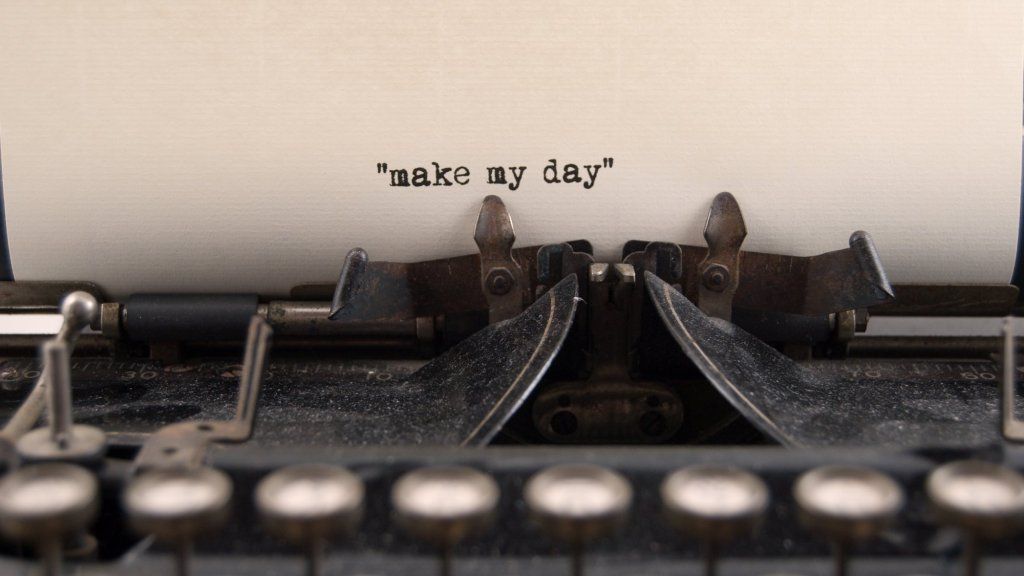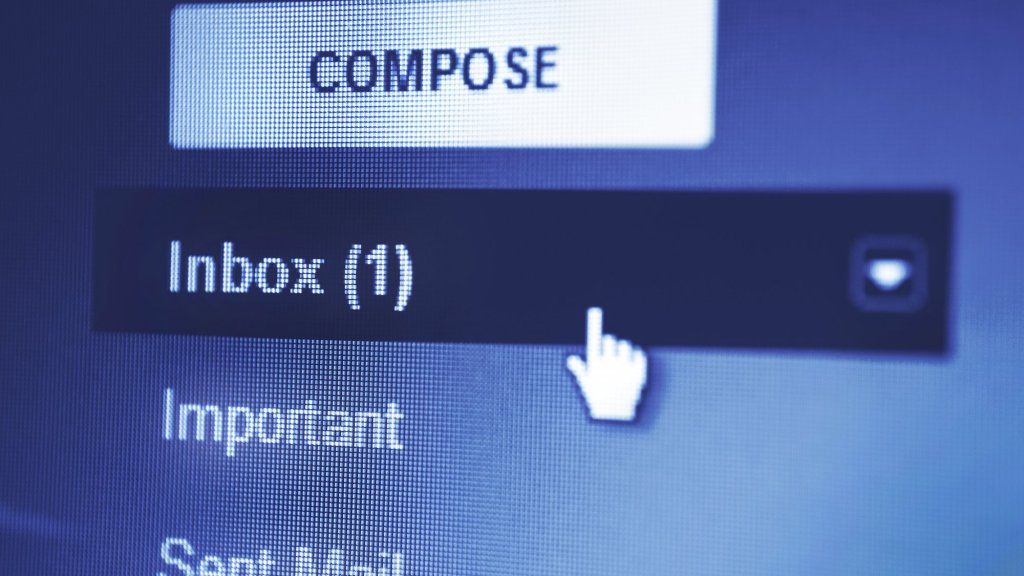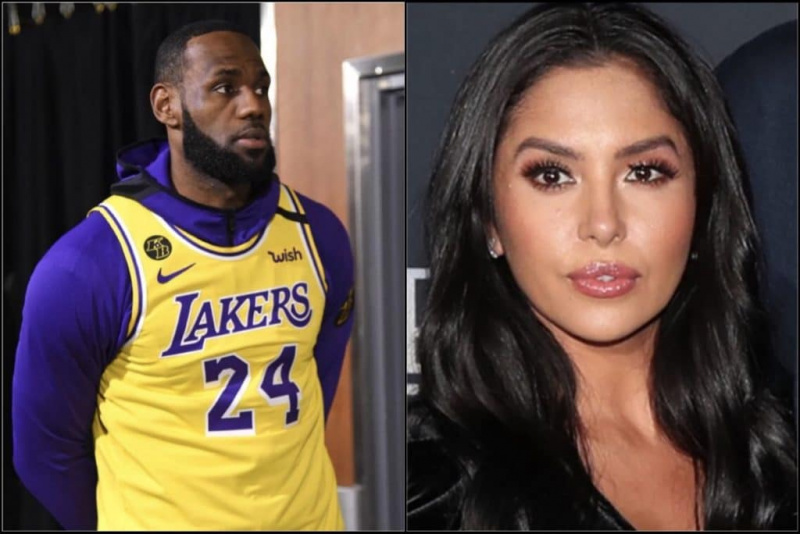iPhone gerçekten üretken kalmak için inanılmaz bir araçtır. Sadece bizim için önemli olan insanlarla bağlantıda kalmamıza izin vermekle kalmaz, aynı zamanda ekosistem iOS'ta kullanılabilen uygulamalar hemen hemen her üretkenlik sorunu için bir çözüme sahiptir.
Tabii ki, bir milyondan fazla uygulamaya erişim, çoğumuzun telefonlarımızda çok fazla olduğu anlamına gelir ve onları düzenli tutmak zor olabilir. Neyse ki, uygulamalarınızı düzenlemek için yapabileceğiniz birkaç basit şey var ve iPhone'unuzla daha üretken olun.
İşte iPhone'unuzdaki uygulamaları daha iyi organize etmenize yardımcı olacak beş ipucu:
1. Ana Ekranınızı Temizleyin
iPhone'unuzdaki ilk ekran, muhtemelen hayatınızdaki en değerli dijital gayrimenkuldür. Zihinsel olarak, ana ekranınız her şeyi kolayca bulunabilecek şekilde ayarlanmalı, aynı zamanda her baktığınızda sizi strese sokmayacak şekilde düzenlenmelidir. Bunu yapmanın bir yolu, o ilk sayfayı karıştıran daha az uygulamaya sahip olmaktır.
Üzerinde yalnızca her gün kullandığınız uygulamalar olmalıdır. Mine, bir avuç uygulama ve birkaç widget koleksiyonu içeriyor (bir dakika içinde daha fazlası). Özellikle ilk sayfadaki klasörleri kullanmıyorum çünkü bu, iPhone'umun kilidini her açtığımda istemediğim veya ihtiyaç duymadığım bir karmaşıklık katmanı ekliyor.
Benim kuralım şu. Uygulamaları yalnızca her gün kullanırsam ana ekranımda tutarım. Düzenli olarak kullandığım her şey, diyelim ki her hafta ikinci ekranda. Bundan daha az kullanırsam, Uygulama Kitaplığına gider. Birkaç klasör kullanıyorum, ancak önce tüm klasörlerden kurtulmanızı ve ardından gerçekten ne elde etmek istediğinize dair iyi bir fikir edindikten sonra uygulamaları dikkatlice geri eklemenizi şiddetle tavsiye ederim.
Bu şunlara yol açar:
2. Diğer Her Şeyi Uygulama Kitaplığına Gönderin
Düzenli kalmanıza gerçekten yardımcı olabilecek iOS 14 özelliklerinden biri Uygulama Kitaplığıdır. Varsayılan olarak, her uygulama Uygulama Kitaplığında görünür. Bu, onları ana ekranınızdan kaldırabileceğiniz ancak yine de cihazınızda bulundurabileceğiniz anlamına gelir. Ardından, ihtiyacınız olursa, tüm ekranlarınızı Uygulama Kitaplığı'na kaydırarak bunlara erişmeye devam edebilirsiniz.
Bir uygulamayı Uygulama Kitaplığına göndermek için, üzerine uzun süre basın ve ardından bir menüyü getirecek olan eksi simgesine dokunun. 'Uygulamayı Kaldır'ı seçmek size seçenekler sunacaktır. Uygulamayı silebilir veya Uygulama Kitaplığına gönderecek olan 'Ana Ekrandan Kaldır'ı seçebilirsiniz.
Profesyonel İpucu: Uygulama Kitaplığı'nın uygulamaları otomatik olarak Apple'ın seçtiği kategoriler halinde düzenleme şeklini sevmiyorum. Bunun yerine, kitaplığın üst kısmındaki arama çubuğuna dokunursanız, cihazınızdaki uygulamaların alfabetik bir listesini gösterir; Apple'ın bankacılık uygulamam için hangi grubu seçtiğini tahmin etmeye çalışıyorum.
3. Aramayı Kullan
Uygulama Kitaplığı, ara sıra ihtiyaç duyduğunuz uygulamaları saklamak için kullanışlı bir yer olsa da, uygulamaları bulmak için her zaman en iyi araç değildir. Bunun yerine, genellikle ekranın üst kısmından aşağı doğru çekip aradığınızı arama çubuğuna yazmak daha hızlıdır. Siri, siz yazmaya başlamadan önce bile burada uygulamalar önerecek ve aslında ne isteyebileceğimi tahmin etme konusunda oldukça iyi bir iş çıkardığını ve bana daha fazla zaman kazandırdığını görüyorum.
4. Widget'ları Kullanın
iOS 14 ile iPhone'unuzdaki bilgileri düzenlemenin en iyi yollarından biri geldi-- widget'lar . Cidden, iki şey yapmakta çok faydalıdırlar - ana ekranınızdaki uygulama sayısını ortadan kaldırırken, aynı zamanda bir uygulama yüklemenize gerek kalmadan size gerçekten ihtiyacınız olan bilgileri sağlarlar.
Ana ekranınızda birden çok widget'ı bir yığın halinde gruplayabildiğiniz için, dağınık hissetmeden küçük bir alana çok şey sığdırabilirsiniz. Aslında, bu sadece şebekeyi kırmaya yardımcı olmakla kalmaz - ki bu düşündüğünüzden daha büyük bir faydadır - aynı zamanda size kullandığınız bilgilere hızlı erişim düzenli bir şekilde.
5. Sayfaları Gizle
Çoğu insanın çok fazla uygulama sayfası vardır. Önerdiğim ilk şeylerden biri, cihazınızda bulunan ana ekran sayfalarının sayısını en aza indirmenizdir. Cihazınızda uygulamalarınız olması, sayfalarca uygulamalara ihtiyacınız olduğu anlamına gelmez.
Uygulamalarınızın çoğu hiçbir şekilde sayfalarda olmamalıdır; yalnızca Uygulama Kitaplığında yaşamaları gerekir. iPhone'umu iki uygulama sayfasıyla tutmaya çalışıyorum, ancak genellikle test ettiğim uygulamalara sahip üçüncü bir sayfam var.
Bununla birlikte, iOS 14, her zaman ihtiyaç duymadığınız uygulama sayfalarını gizlemeyi kolaylaştırır. Aslında bu özelliği seviyorum. Birlikte kullandığınız ancak her zaman ihtiyacınız olmayan bir uygulama koleksiyonunuz varsa, bunları birlikte bir ana ekrana koyun ve ardından tüm sayfayı gizleyin. Bunu seyahat eden uygulamalarla yapıyorum ve sayfanın yalnızca gerçekten seyahat ederken etkinleştirilmesini sağlıyorum.
Sayfaları gizlemek için ana ekrana uzun basarak 'jiggly moduna' girin (evet, gerçekten buna denir). Ardından, dock'un hemen üstündeki alttaki sayfa sayacına dokunun. Bu, uygulama sayfalarınızdan herhangi birini gizlemenize veya etkinleştirmenize olanak tanır.
Bonus: Daha Az Uygulama Tutun
Bu arada, her haftadan daha az kullandığım her şeyin Uygulama Kitaplığı'na girdiğinden nasıl bahsettiğimi biliyorsunuz. Arada sırada listeye bakıyorum ve son altı ayda bir şey kullanmadıysam, onu iPhone'umdan tamamen kaldırıyorum. Etrafta tutmanın ne anlamı var. Gerekirse gelecekte her zaman yeniden indirebilirim.
Elbette, iPhone'umdaki depolama, kullandığımdan çok daha fazla uygulamayı işleyebilir, ancak bunları etrafta tutmanın zihinsel bir maliyeti var. Yalnızca bu nedenle, uygulamalarınızı düzenli tutmak için en önemli ipucu bu olabilir - daha az uygulama tutun.